我想成为创造者手机版,玩家要做的,就是在不掉血的情况下,在复杂的平台上跳来跳去,获得更高的积分。还自带关卡编辑器,可以让玩家对每一关的内容进行自己的设计和修改,这就使得这款游戏的玩法变得更加的开放,在全世界无数的玩家的共同努力下,现在已经有将近十万个不同的关卡和地图在等着玩家去探索和挑战。
我想成为创造者手机版内容
1.随着游戏的进行,难度将会逐渐增加,这款游戏的难度是递增模式的。
2.挑战其他玩家分享的自制关卡,突破极限,让玩家在游戏中感受到不一样的游戏体验。
3.多种不同的关卡模式,带给玩家更多挑战,让玩家在游戏中可以体验与众不同的游戏感受。

我想成为创造者手机版介绍
- 目前游戏内置关卡共31张、其中包含2张教程、11张跳刺、6张解谜、4张特殊玩法、3张坑向、2张小游戏合集、1张Boss战、1张探索、1张世界关卡(世界关卡由36个小关卡组成)
- 游戏内置了关卡编辑器,使用它你可以轻松的制作出各式各样的关卡。
- 除官方关卡外,目前玩家所创作的关卡有10W多张(2022年12月9日统计),虽然其中有很多水图,但是高质量的关卡也有不少 (๑•̀ㅂ•́)و✧
- 除了基本的摆放物体外,你还可以修改物体属性、调整游戏参数、导入外部图片和音乐、通过触发器实现游戏逻辑等等(如果你深入了解触发器的话甚至可以制作出平台跳跃类型以外的游戏)
- 连接上服务器后,你可以上传自制关卡、下载玩家制作的关卡、在游戏中对其他玩家留言、挑战世界纪录影像等等。

我想成为创造者手机版特色
1、挑战其他玩家分享的自制关卡,突破极限。
2、游戏难度是递增模式,随着游戏的进行,难度将会逐渐增加。
3、游戏中拥有多种不同的游戏关卡,将会带给玩家更多的游戏挑战。
4、经典复古像素风格,让玩家在游戏中将会体验到无穷无尽的游戏乐趣。
我想成为创造者手机版攻略
我想成为创造者游戏是支持玩家自定义游戏地图关卡的,同时也可以体验别人制作好的关卡,其中过关技巧比较灵活,玩家需要结合多种线索来完成。
1、感应下落:
感应下落技能属于坑向关卡使用极其广泛的技能
首先我们需要在技能→添加中为方块添加感应下落技能
双击感应下落技能打开属性编辑器后我们可以看到这几个常用的可修改属性
2、关闭返回:
如果将其开启,陷阱在运行后便不会返回原点。如果掉落最大距离为-1,即使关闭 关闭返回也不会返回原点
3、掉落速度:
触发陷阱后陷阱单位的移动速度
4、掉落最大距离:
触发陷阱后陷阱单位的最大移动距离,由于每个格子的大小为0.64x0.64所以在计算距离时请用0.64x移动的格子数量(
不包括陷阱单位自身的格子),-1为无限移动
5、返回速度:
陷阱单位在移动到最大距离时返回原点的速度,当关闭返回被开启时可以不用修改
6、玩家复活重置:
开启后当玩家进行重生时重置陷阱单位
7、感应角度:
上为0,左为90,下为180,右为270(-90),根据陷阱单位的旋转角度判定,比如将陷阱单位的旋转角度设置为180感应角度设置为0那么他感应的方向则是下
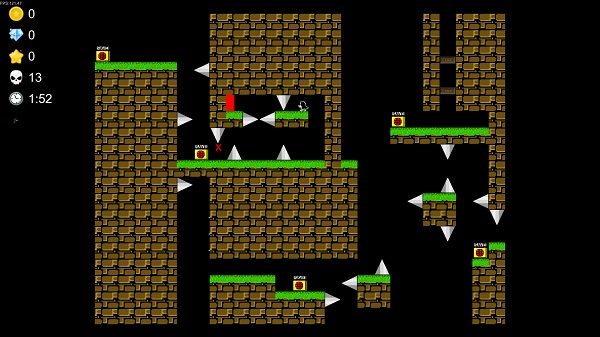
8、不计算旋转:
开启后将无视陷阱单位的旋转角度,比如将陷阱单位的旋转角度设置为180,感应角度设置为0,开启不计算旋转,那么他感应的角度则是上
9、感应范围:
陷阱单位能够进行感应的范围,根据陷阱单位的中心点而定,比如将感应范围设置为0则在陷阱正中间才会运行陷阱,该数字越大越容易勾引,格子的大小为0.64x0.64请根据自己的需要设置距离
10、最大距离:
陷阱单位能够进行感应的范围,根据陷阱单位的中心点而定,格子的大小为0.64x0.64,在设置时请填入0.32+0.64x移动的格子数量(不包括陷阱单位自身的格子)当阻断目标类型为Obstacle时只要有方块就能阻挡感应
感应范围和最大距离解释起来比较麻烦,建议在游戏中测试
11、触碰伤害:
为方块添加该技能后玩家触碰携带该技能的方块时方块便会对玩家造成伤害
12、触碰显示:
为方块添加该技能后玩家触碰携带该技能的方块时方块便会从隐形状态变为显示状态
13、虚假单位:
为方块添加该技能后玩家触碰携带该技能的方块时将穿透该方块,并且携带该技能的方块会呈半透明状态
14、炙热陷阱:
为方块添加该技能后玩家触碰携带该技能的方块时将会开始计时,计时结束时将会对玩家造成伤害
以上属于技能部分,建议在编辑器中实验后再进行制作:
1、利用矩形区域来移动方块,首先选择矩形方块将它放置,这将是能够触发运行动作的区域
2、最大运行次数表示能够运行这个动作几次,-1为无限次数
3、在新建函数的动作(长按或双击)中可以选择你想要运行的动作,红框内绿色的字为种类,蓝色的字为可修改部分,
例如单位-使nul以x的速度移动到(x:0,y:0)则是在单位类别中选择【单位-移动(指定速度,位置)】
4、可以在数据编辑器中长按矩形方块进行克隆然后修改来将它缩小(初始高度以及宽度修改的稍微小点可以在后面用拉升进行放大)

























